Comment utiliser Swype sur votre Droid X
Swype l'utilité du Droid X vous permet de taper comme un éclair graissé sur un écran tactile. Swype vous permet de taper sans lever votre doigt du clavier- vous glissez littéralement votre doigt sur l'écran tactile pour taper rapidement des mots. Vous pouvez activer Swype tout moment vous voyez le clavier à l'écran.
Sommaire
- Appuyez et maintenez le bouton? 123 pour appeler le menu clavier multi-touch.
- Choisir la méthode d'entrée, puis choisissez swype.
- (facultatif) appuyez sur la touche swype sur le clavier, puis touchez le bouton tutoriel pour passer par le didacticiel.
- Gardez votre doigt sur l'écran tactile et faites-le glisser sur les lettres dans un mot court, comme le mot salut, puis soulevez votre doigt.
- Tapez les lettres majuscules en faisant glisser votre doigt dessus du clavier après avoir touché la lettre.
- Pour créer une double lettre, tel que le ll dans bonjour, faire une petite boucle sur cette touche.
- Si swype affiche une fenêtre pop-up sur les caractères que vous tapez, choisissez un mot suggestion d'elle.
- Pour revenir à la, clavier à l'écran normal et désactiver swype, à partir de l'écran d'accueil, appuyez sur le bouton de lancement.
- Choisissez paramètres de langue clavier-input method-multi-touch keyboard.
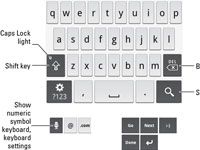  Agrandir Agrandir1 Appuyez et maintenez le bouton? 123 pour appeler le menu Clavier Multi-Touch.Le menu apparaît. | 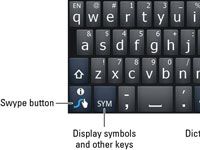  Agrandir Agrandir2 Choisir la méthode d'entrée, puis choisissez Swype.Après le passage à la méthode de saisie Swype, un nouveau clavier apparaît. Vous êtes maintenant prêt à commencer à utiliser Swype pour taper du texte. Ou, plutôt, pour swyping texte. | 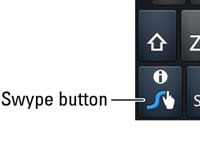  Agrandir Agrandir3 (Facultatif) Appuyez sur la touche Swype sur le clavier, puis touchez le bouton Tutoriel pour passer par le didacticiel.Le tutoriel Swype peut vous aider à obtenir le blocage de l'aide Swype. |
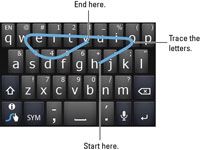  Agrandir Agrandir4 Gardez votre doigt sur l'écran tactile et faites-le glisser sur les lettres dans un mot court, comme le mot Salut, puis soulevez votre doigt.Le mot apparaît dans quel application que vous utilisez. |   Agrandir Agrandir5 Tapez les lettres majuscules en faisant glisser votre doigt dessus du clavier après avoir touché la lettre.Cette illustration montre comment vous Swype Idaho. |   Agrandir Agrandir6 Pour créer une double lettre, tel que le ll dans Bonjour, faire une petite boucle sur cette touche.Si vous tapez le mot Bonjour, vous utilisez à la fois la lettre majuscule astuce et le double-lettre truc. |
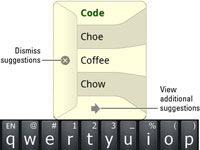  Agrandir Agrandir7 Si Swype affiche une fenêtre pop-up sur les caractères que vous tapez, choisissez un mot suggestion d'elle.Pour plus d'informations sur Swype conseils de frappe, se référer au tutoriel trouvé en touchant le bouton Swype sur le clavier. | 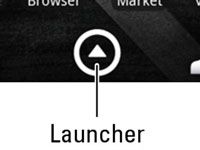  Agrandir Agrandir8 Pour revenir à la, clavier à l'écran normal et désactiver Swype, à partir de l'écran d'accueil, appuyez sur le bouton de lancement.Jusqu'à affiche la liste des applications sur votre téléphone. | 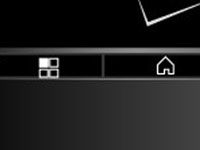  Agrandir Agrandir9 Choisissez Paramètres de langue Clavier-Input Method-Multi-Touch Keyboard.Le clavier à l'écran est activé. Vous pouvez appuyer sur le bouton douce Accueil pour revenir à l'écran d'accueil lorsque vous avez terminé avec la langue Fenêtre Paramètres du clavier. |




